Presentation Mode
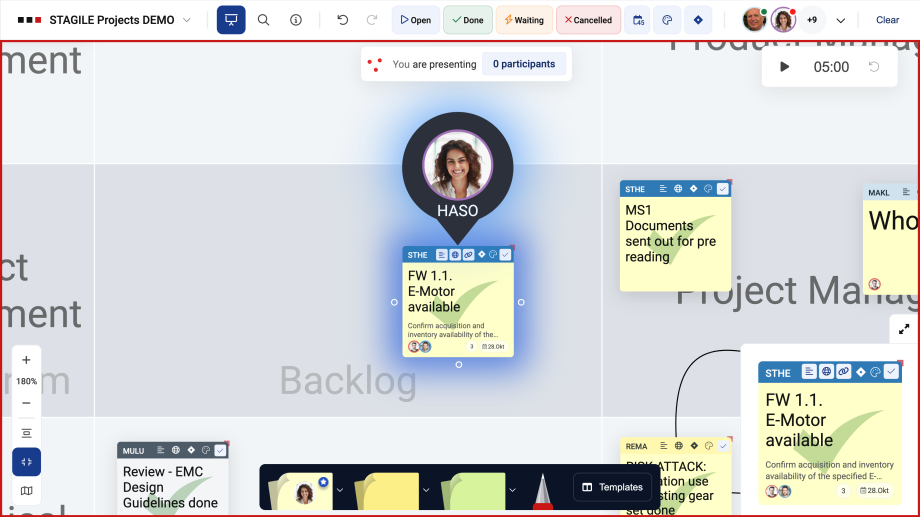
Vorteile Presentation Mode
- Ideal für Remote-Teams
- Ermöglicht reibungslose und effiziente Team-Meetings
- Änderungen sind für alle User in Echtzeit sichtbar
- Reduzierte Bandbreitenauslastung im Vergleich zu anderen Tools
- Einfache Aktivierung und Deaktivierung
Wie funktioniert der Presentation Mode?
Scrum Clock
Die Scrum Clock ist ein Teil des Presentation Modes. Immer wenn ein Benutzer den Presentation Mode aktiviert, erscheint die Scrum Clock unter der Filterleiste. Sie wurde speziell für Scrum-Meetings entwickelt, um die Redezeit pro Teilnehmer im Auge zu behalten. Bitte beachte, dass jeder User die eingestellte Zeit jederzeit ändern kann, nicht nur der aktive Präsentator.
Die Scrum Clock zählt solange weiter bis jemand auf den Pause-Button klickt (negativer Counter), so sieht man um wieviele Minuten die geplante Zeit überzogen wurde.
Lens
Die Lens ist ebenso Teil des Presentation Modes. Das bedeutet, wenn du nach Aktivierung des Presentation Modes auf ein Sticky klickst, springt der Presenter automatisch an die neue Position. Gleichzeitig wird dieses Sticky in der Lens vergrößert und ist für alle Board-Mitglieder im Presentation Mode sichtbar. So kann jeder User einfach folgen, ohne ein- oder auszoomen zu müssen.